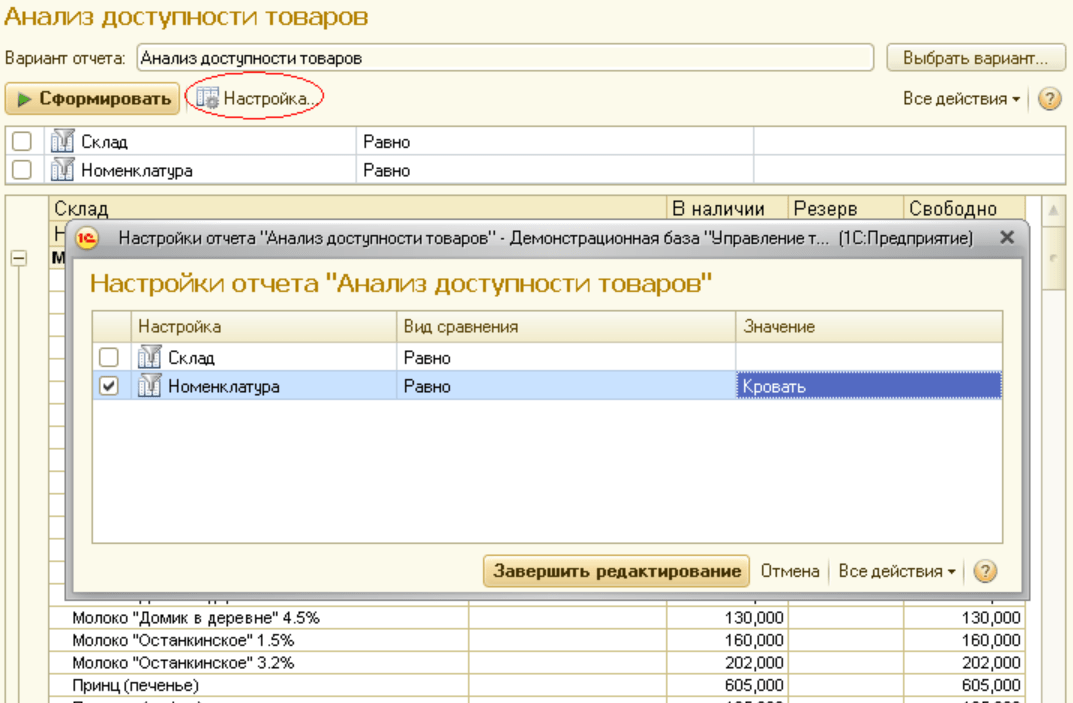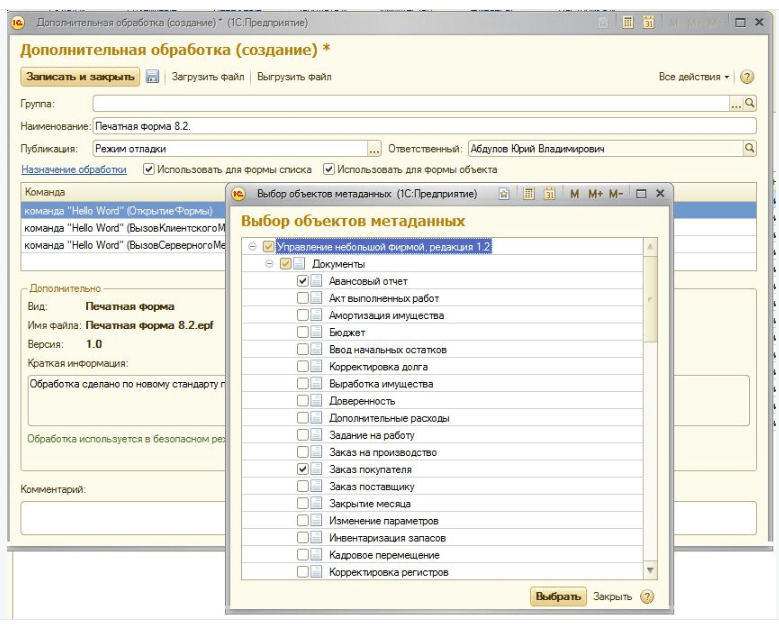Cum se generează un raport 1c întreprindere. Crearea unui raport privind ACS. Personalizarea câmpurilor setului de date
Pasul 1. Unde este Raportul Universal în 1C 8.3
Raportul universal din 1C 8.3 este apelat prin secțiunea Rapoarte - Raport universal:
Forma raportului universal arată astfel:

Pasul 2. Cum se generează un raport universal pentru a găsi erori în contabilitate
Există situații în care o tranzacție comercială a fost executată folosind o Tranzacție introdusă manual: s-a reflectat suma din contul 68.02, dar nu au fost efectuate tranzacții în registrul de acumulare TVA. Ca urmare, suma din Registrul de achiziții nu se potrivește cu suma din bilanţul contabil pentru contul 68.02.
Important! Pentru a înțelege ce registru să generați Raportul Universal în 1C 8.3, trebuie să parcurgeți diagrama de mai jos și să înțelegeți în urma cărui document puteți găsi registrul necesar:

Este suficient să știți că datele din Cartea de achiziție sunt colectate conform Registrul TVA Achizitii pentru a genera un raport universal despre acesta. Deoarece vom compara Raportul Universal cu cardul de cont 68.02, raportul trebuie configurat astfel încât informațiile din card și raport să fie prezentate într-o singură cheie.
Pasul 3. Cum să configurați un raport universal în 1C 8.3
Configurați raportul după cum urmează făcând clic pe butonul Afișare setări:
- În fila Grupare, faceți clic pe butonul Adăugare pentru a adăuga linii Organizație și Registrator. În același timp, a fost adăugată gruparea după organizație pentru a vedea suma totală pentru organizație pentru o comparație ușoară cu suma totală din card:
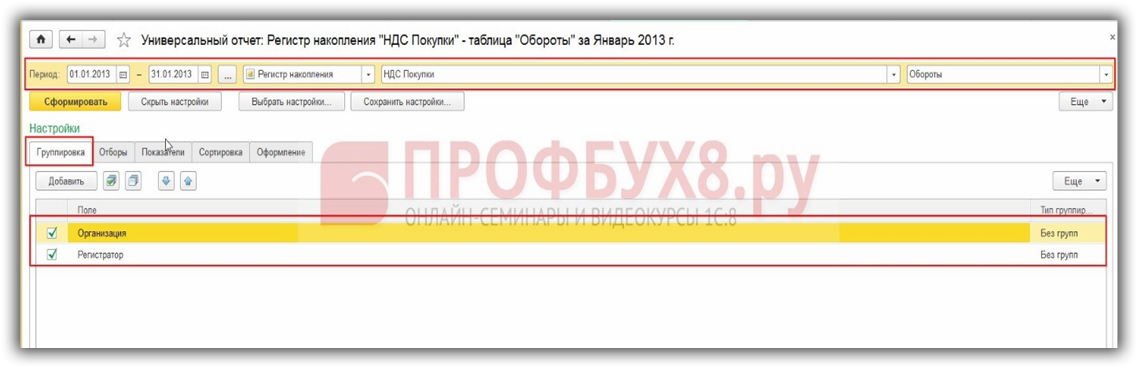
- În fila Selecție, setați selecția pentru organizația necesară folosind butonul Adăugare:
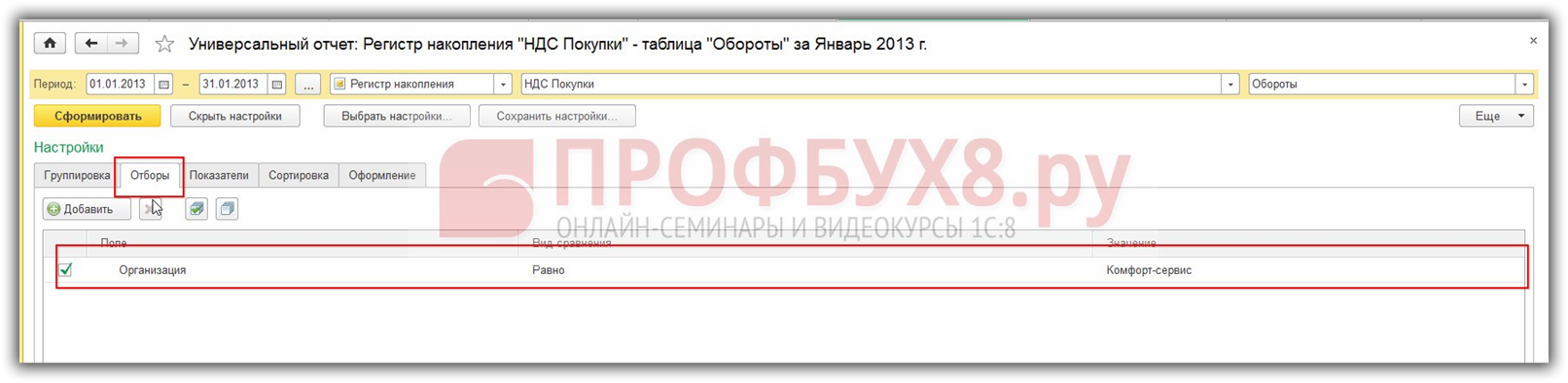
Ca urmare, raportul va arăta astfel:
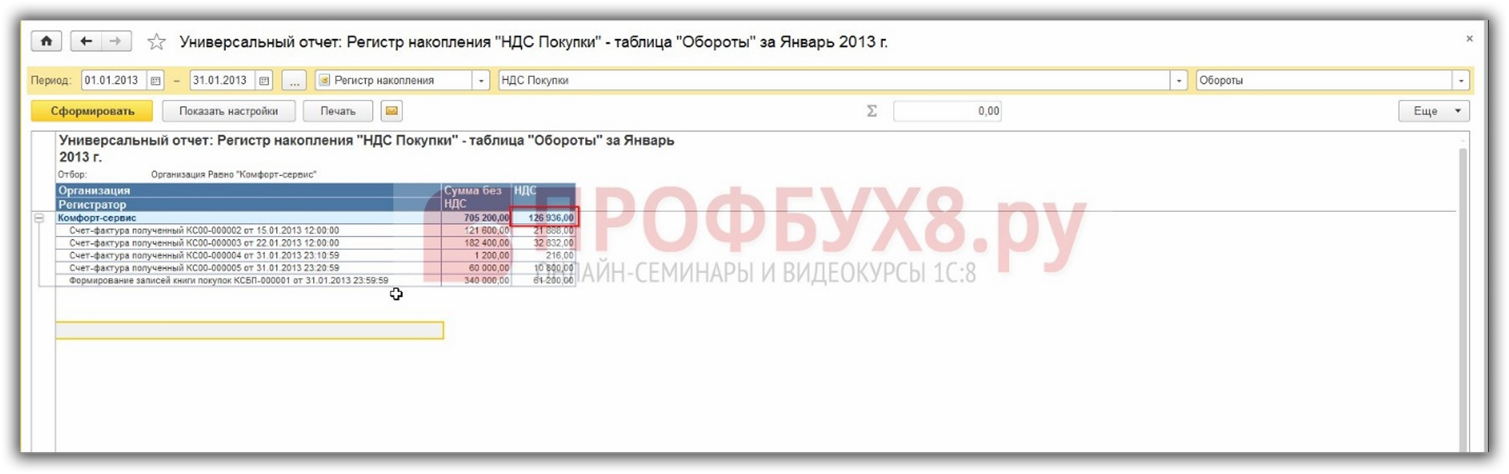
În această formă, este ușor să îl comparați cu cardul de cont 68.02, deoarece au o structură similară. Ce vă permite să înțelegeți ce document nu s-a deplasat conform registrului de acumulare TVA de cumpărare sau conform registrului contabil:
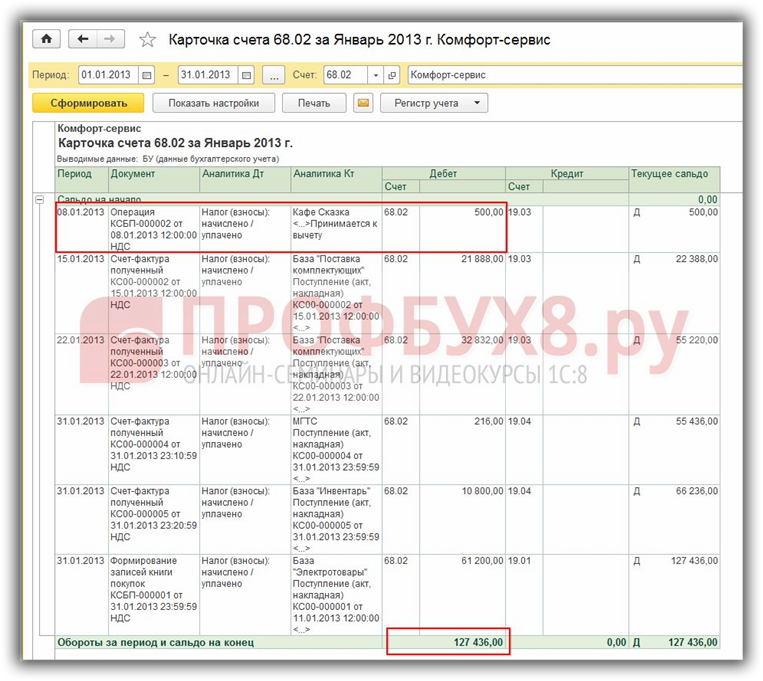
Iată un tabel aproximativ al registrelor pe care este de dorit să se verifice dacă se găsește o eroare într-o anumită secțiune de contabilitate:
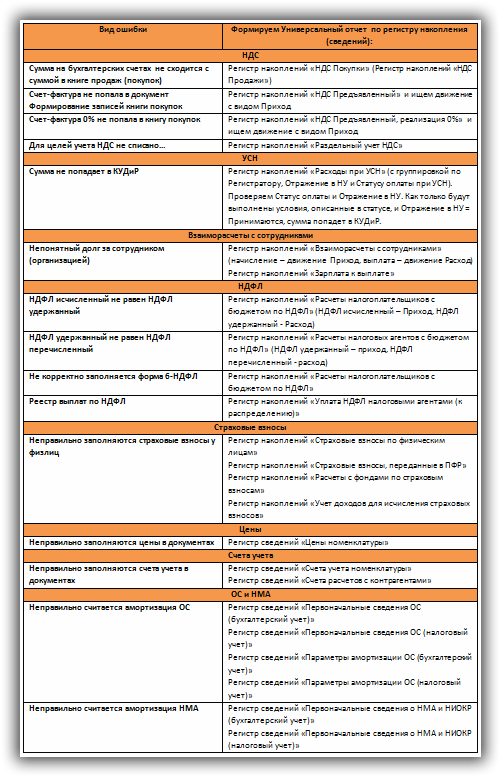
Atenţie! Foarte des nu este suficient să remediați un singur registru: poate că eroarea nu va dispărea, dar va deveni mai ascunsă și mai problematică. În cazuri deosebit de dificile, va fi necesară corectarea setului de registre și, în acest caz, este mai bine să oferiți baza 1C 8.3 pentru analiză unui programator 1C.
Pasul 4. Cum să remediați eroarea găsită
În exemplul nostru, în cardul de cont 68.02, documentul Operațiunea introdus manual s-a dovedit a fi „de prisos”, ceea ce a generat sumele pe conturi contabilitate, dar nu a generat o mișcare în registrul de acumulare TVA pentru achiziții și nu a fost inclus în Cartea de achiziții. Adică în acest caz trebuie să adăugați mișcare în acest registru în acest document. Cum se face acest lucru este descris în detaliu în.
Drept urmare, obținem următoarea imagine:
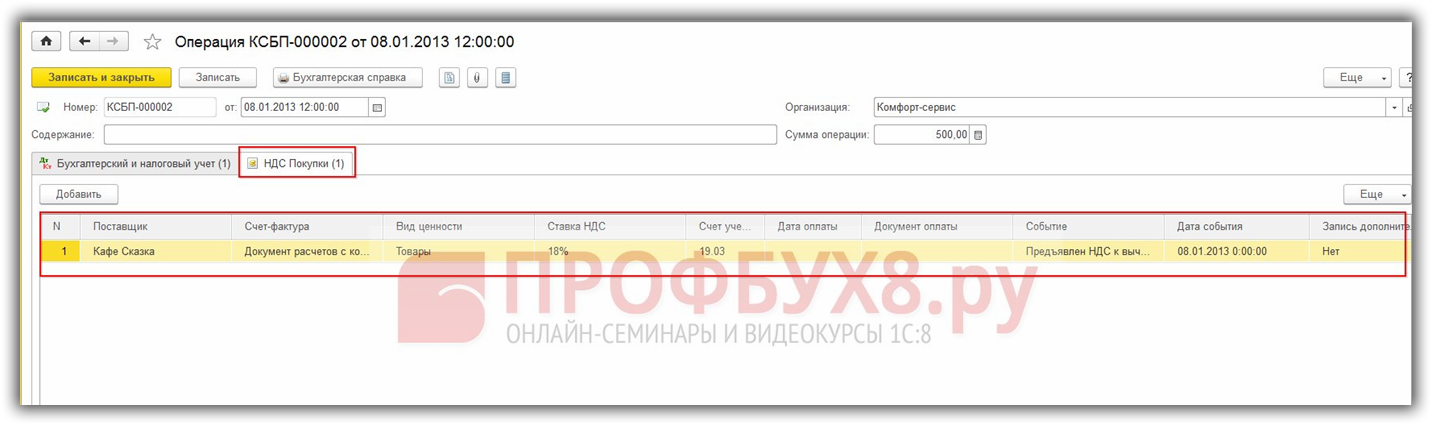
Pasul 5. Cum se utilizează Raportul universal în 1C 8.3
Un raport universal în 1C 8.3 poate fi construit folosind directoare, registre de informații, documente și registre contabile.
Conform registrului contabil
De exemplu, în locul unui card de cont, puteți genera un raport universal privind registrele contabile cu următoarele setări:
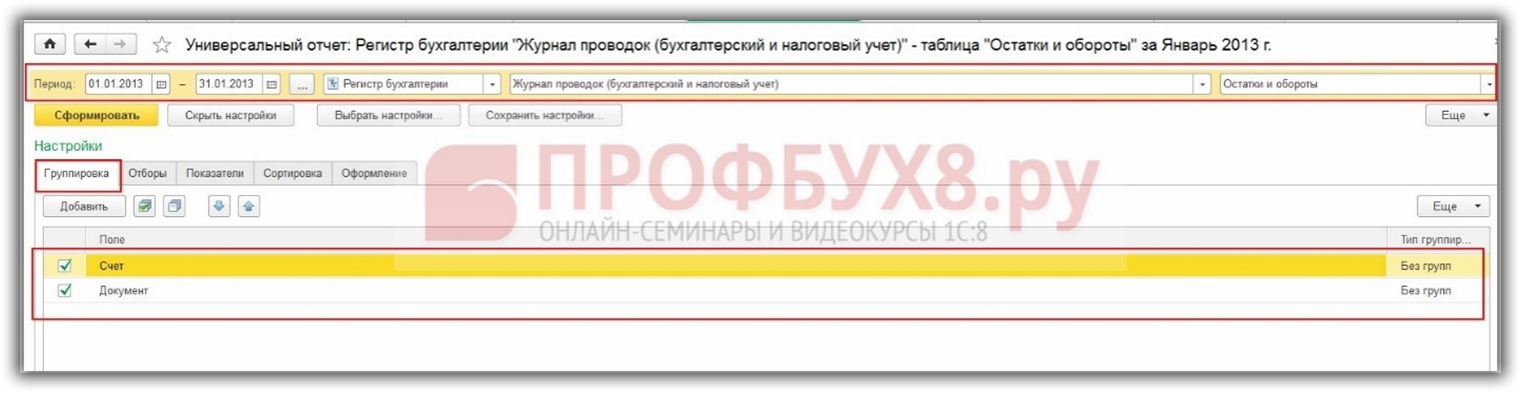
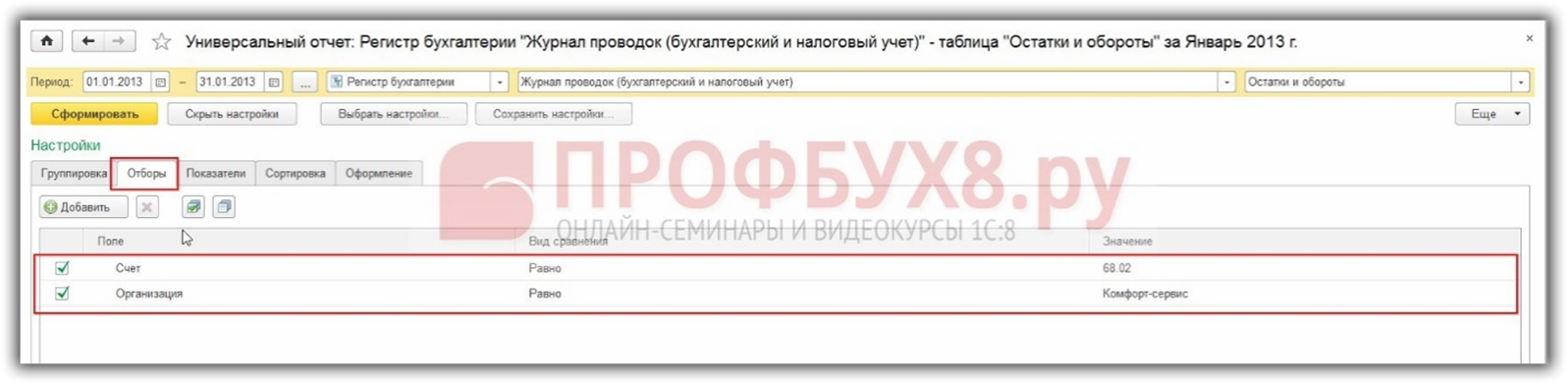
Pentru a nu aglomera raportul din fila Indicatori, debifați casetele pentru indicatorii inutile:

Folosind următoarele comenzi din fereastră:
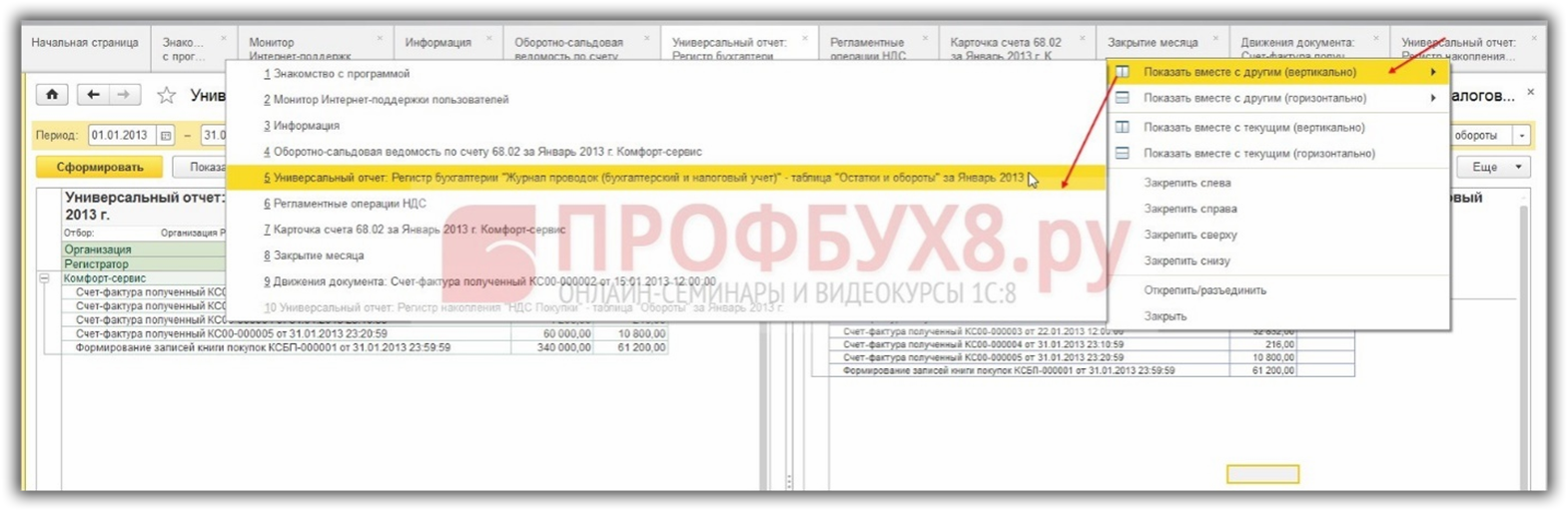
Puteți aranja ferestre cu rapoarte una lângă alta pentru o comparație ușoară a datelor:
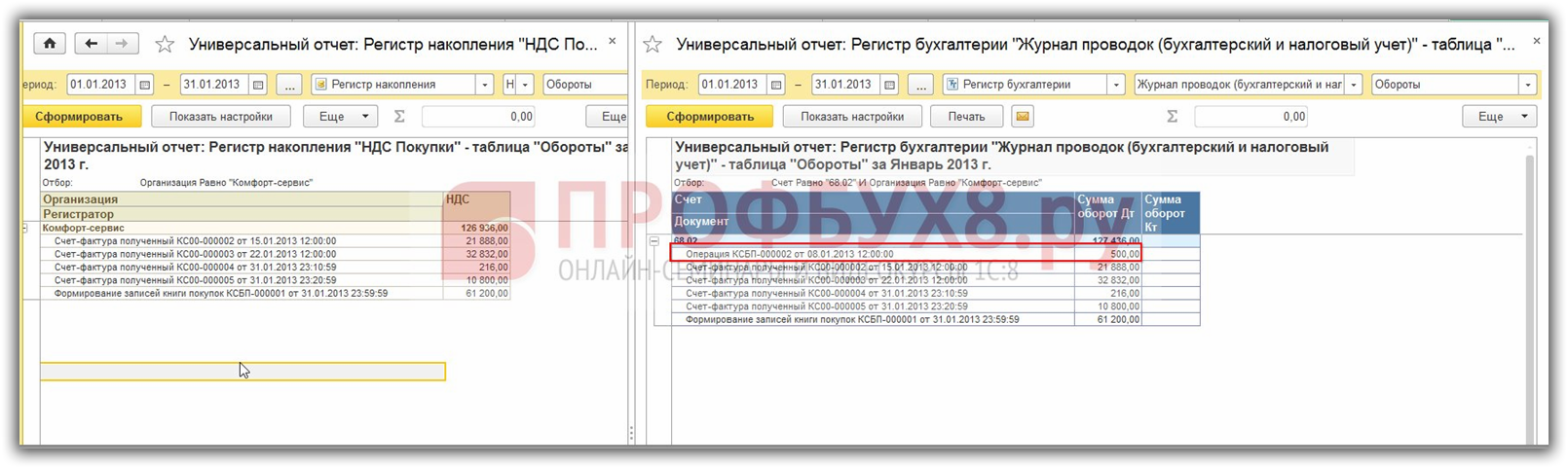
Conform registrului informativ
De exemplu, este necesar în 1C 8.3 să găsiți informații despre angajații care au deja conturi personale în bănci pentru transferul salariilor.
Să generăm un raport universal asupra registrului de informații cu același nume, făcând următoarele setări:
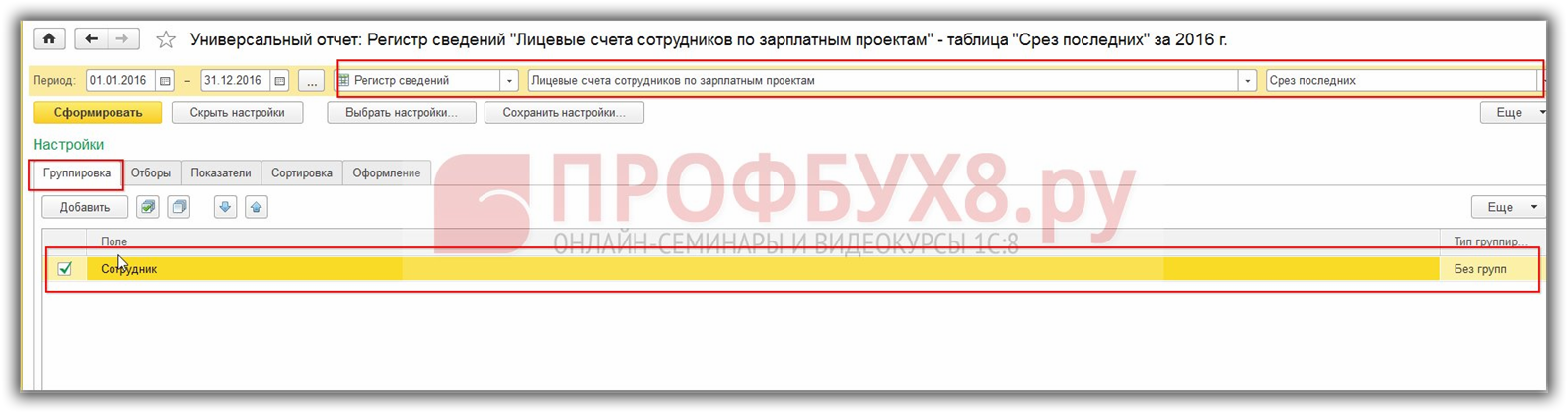
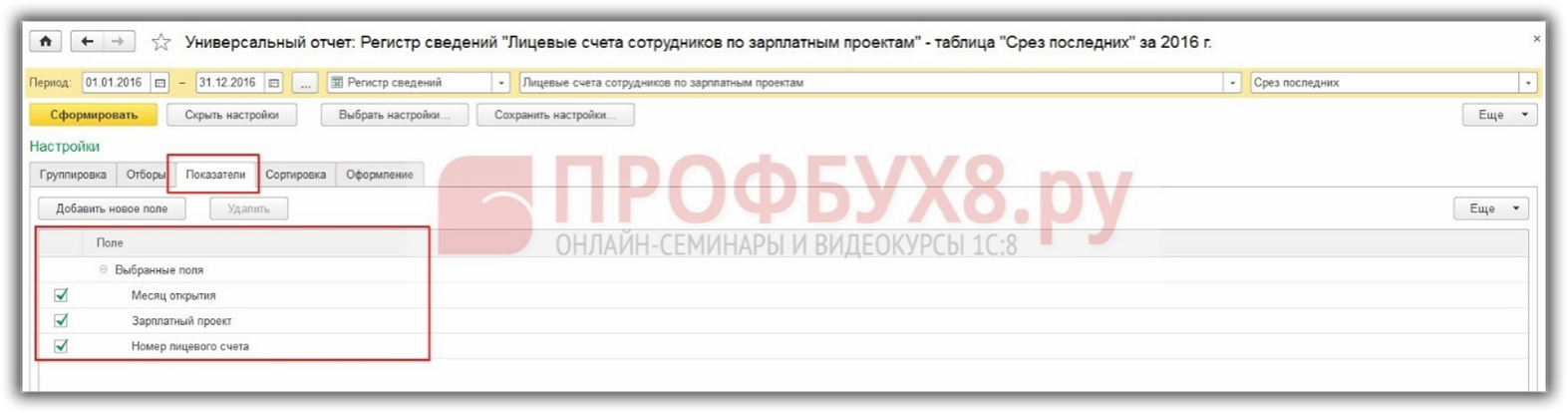
Dacă există mai multe organizații în baza de date 1C 8.3, puteți seta selecția pentru organizația dorită în fila Selecție. Obținem această opțiune:

Conform directorului
Să presupunem că, din baza 1C 8.3, trebuie să obțineți o listă de Cumpărători cu adresele și numerele de telefon ale acestora. Să facem următoarele setări:

Important! Am făcut o selecție pe baza faptului că contrapartea este inclusă în grupul Cumpărători din directorul Contrapărți, dar dacă utilizatorul a greșit și a introdus contrapartea cumpărător într-un alt grup, atunci este posibil ca această contraparte să nu fie inclusă în raport.
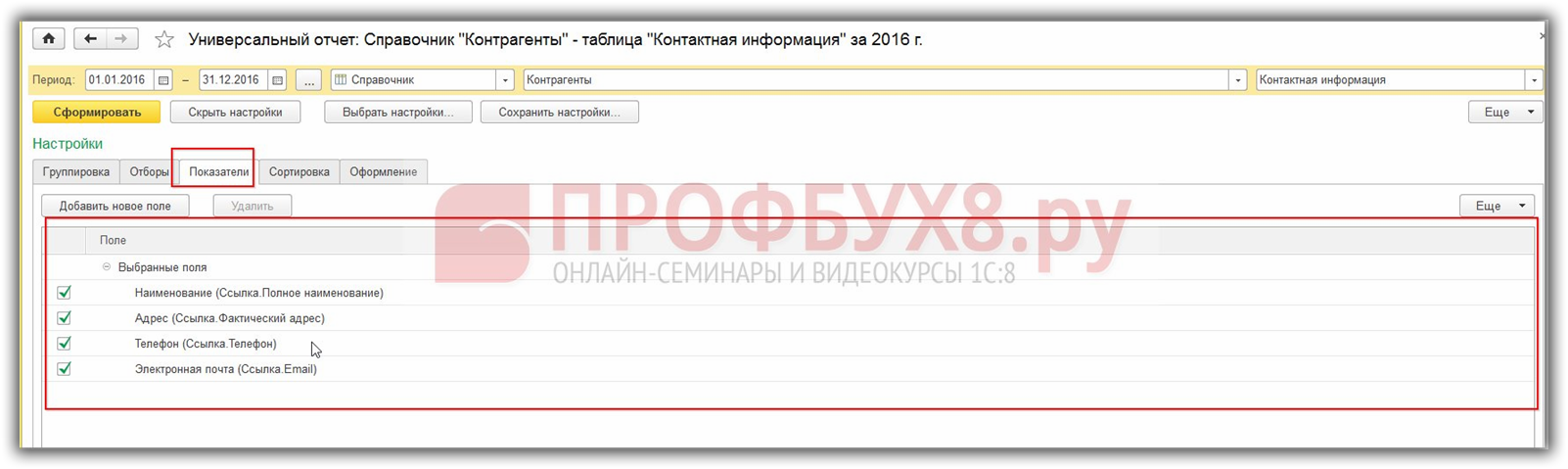
Figura arată că numele indicatorilor sunt între paranteze, iar alături este antetul coloanei, care este mai ușor de înțeles și mai lizibil pentru utilizatorul care va fi afișat în raport. Pentru a schimba titlul, faceți clic dreapta pe linia cu indicator și selectați „Setare titlu”:
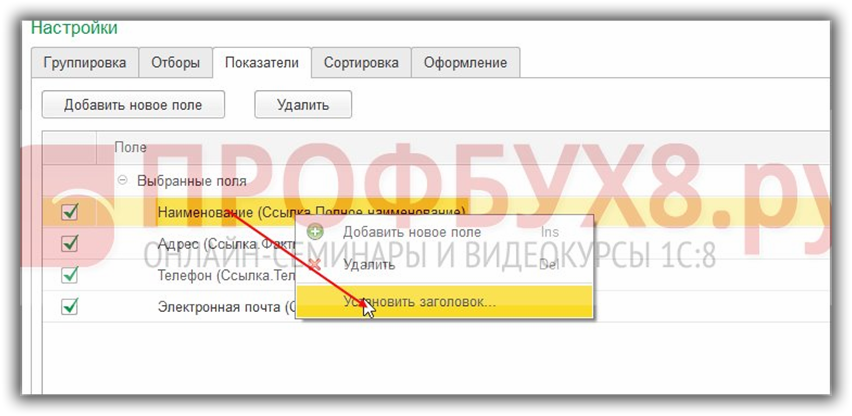
Drept urmare, obținem un raport ca acesta:
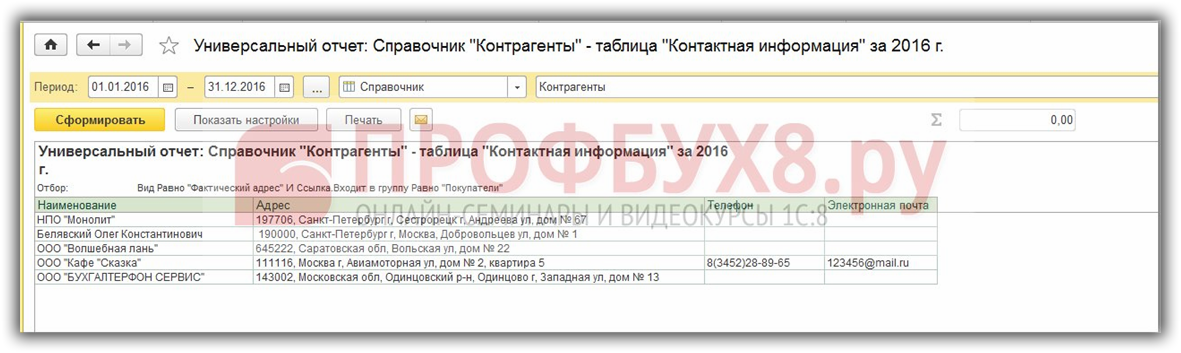
Cum funcționează Raportul Universal în 1C
Să luăm în considerare încă câteva întrebări, ale căror răspunsuri pot fi obținute prin utilizarea Raportului Universal din 1C 8.3.
Intrebarea 1
Cum să faci o selecție în Raportul Universal doar pentru un anumit client și să afli cât de mult i-a fost vândut dintr-o anumită gamă de produse?
Răspuns: La înregistrarea unui document de implementare (act, factură) în 1C 8.3, se formează mișcări în registrul contabil și TVA vânzări (nu luăm în cazul contabilității separate de TVA). Nu există analize pentru mărfuri în registrul de TVA vânzări, așa că va trebui să luați date din registrul contabil.
În acest caz, Raportul Universal este configurat după cum urmează:
- Perioadă;
- registrul contabil;
- Jurnal de postare (contabilitate si contabilitate fiscala);
- Mișcări subconto:
- Apoi, faceți clic pe butonul Afișare setări, în fila Selecție, se adaugă următoarele valori:
- Cont Dt - Egal - 62,01;
- Contul Kt - Egal - 90.01.1:
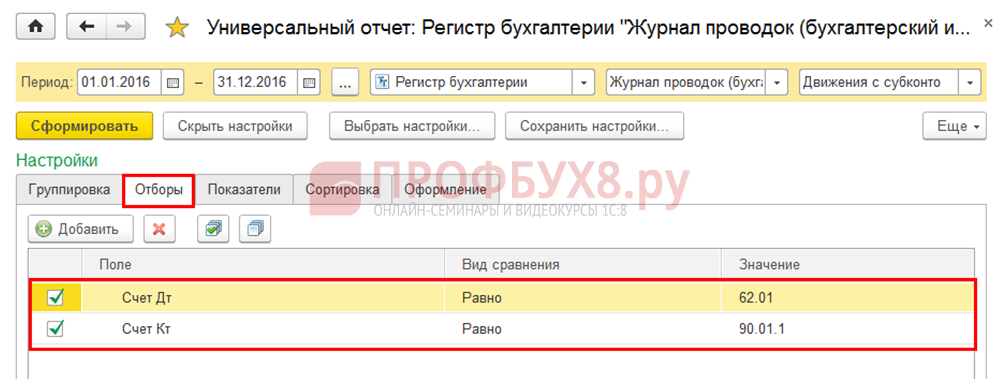
- În fila Grupare, sunt adăugate următoarele valori:
- Subconto 1 Dt;
- Subconto 3 Kt:
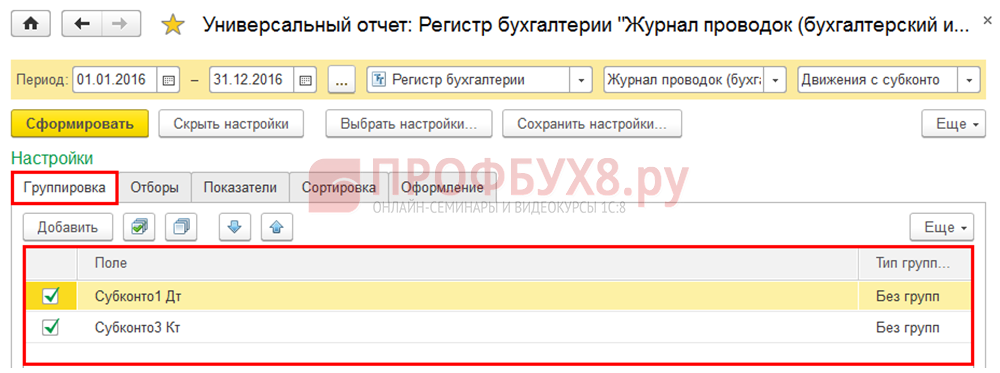
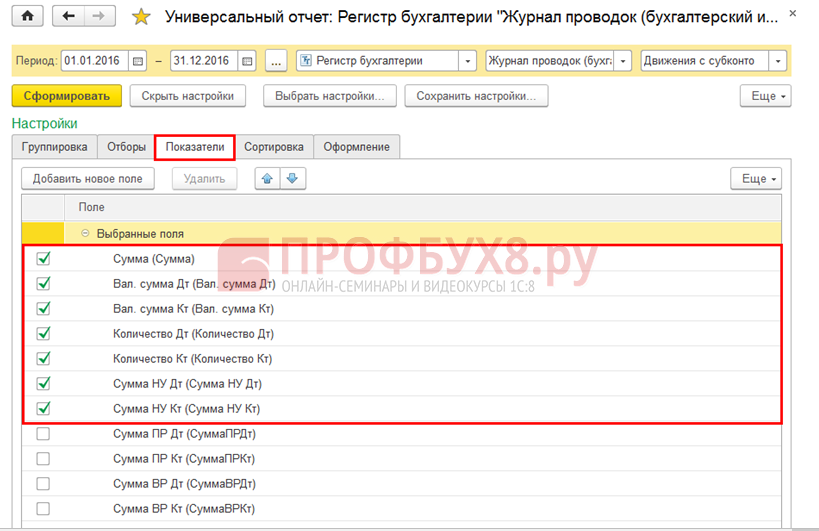
- După aceste setări, trebuie să faceți clic pe butonul Generare și raportul Universal din 1C 8.3 va fi construit conform formei dorite:
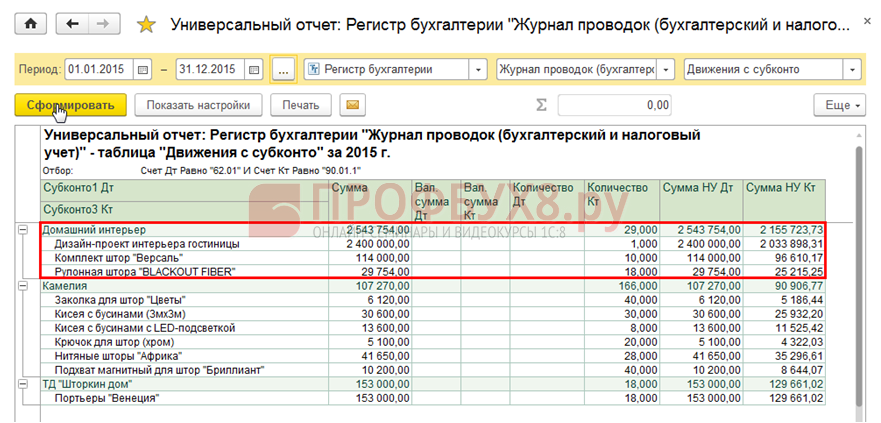
Intrebarea 2
Cheltuielile nu includ salariile, impozitele și contribuțiile. Aceste cheltuieli nu sunt vizibile în KUDiR. STS plătibil este calculat fără aceste costuri. Cum să găsiți o eroare folosind Raportul generic?
Răspuns: Vom construi o analiză în Raportul Universal conform registrului de acumulare Cheltuieli în regim de impozitare simplificat. În acest caz, Raportul Universal este configurat după cum urmează:
- În antetul raportului pentru selectarea informațiilor, sunt indicate următoarele valori:
- Perioadă;
- Cheltuieli în cadrul sistemului fiscal simplificat;
- Resturi și cifre de afaceri:
- Tipul de cheltuială;
- Element de cheltuială:

- În fila Indicatori, valorile ar trebui setate ca în figură:
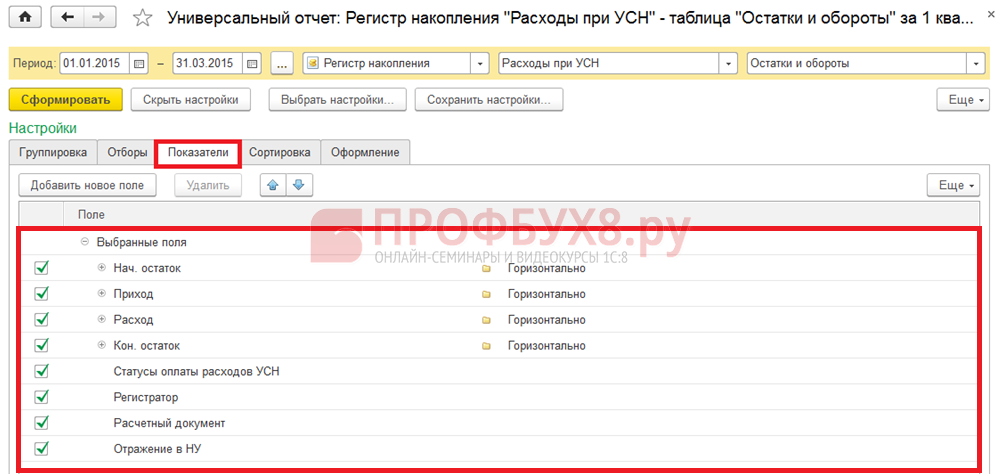
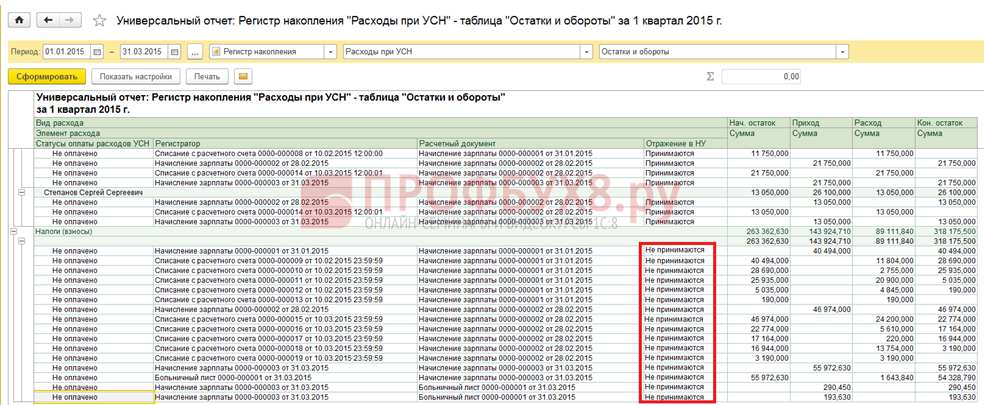
Din raport vedem că unele cheltuieli la rubrica Reflecție în NU enumerate ca Neacceptat. Aceasta înseamnă că aceste cheltuieli nu vor fi incluse automat de program în KUDiR și s-a făcut o eroare la introducerea documentelor. Este necesar să se corecteze analitica în astfel de documente, adică elementul de cost ar trebui să aibă valoarea Acceptat la NU așa cum se arată în figură:
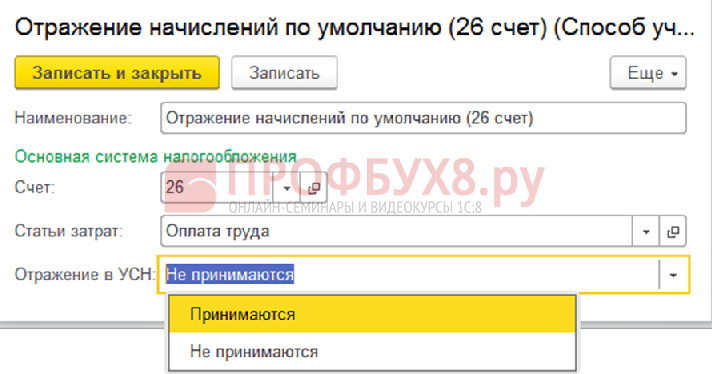
După aceea, trebuie să republicați documentele de plată și să reînchideți lunile.
Întrebarea #3
În KUDiR, cheltuielile NU nu includ costul mărfurilor vândute. Cum să găsiți o eroare folosind Raportul generic?
Răspuns:În 1C 8.3, cheltuielile sunt acceptate în KUDiR în conformitate cu condițiile stabilite în politica contabilă. Atunci când se vinde bunuri în conformitate cu Codul Fiscal al Federației Ruse, astfel de condiții sunt: bunurile trebuie creditate, plata pentru aceasta se face către furnizor și vânzarea acestor bunuri este reflectată. Când sunt îndeplinite toate cele trei condiții, costurile vor fi incluse în KUDiR.
Să construim un raport Universal în 1C 8.3 conform registrului de acumulare Cheltuieli în sistemul simplificat de impozitare și să precizăm condițiile care nu sunt îndeplinite pentru acceptarea în cheltuieli în NU. În acest caz, Raportul Universal este configurat după cum urmează:
- În antetul raportului pentru selectarea informațiilor, sunt indicate următoarele valori:
- Perioadă;
- Registrul contabil de acumulare;
- Cheltuieli în cadrul sistemului fiscal simplificat;
- Resturi și cifre de afaceri:
- Apoi, faceți clic pe butonul Afișare setări, în fila Grupare, se adaugă valori:
- Tipul de cheltuială;
- Element de cheltuială:

- În fila Indicatori, valorile ar trebui setate ca în figură:
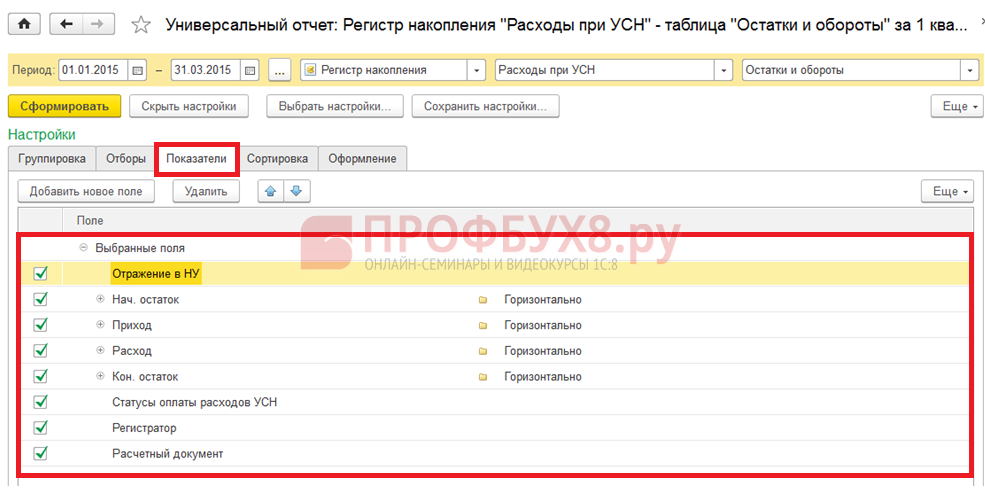
- După aceste setări, trebuie să faceți clic pe butonul Generare și raportul va fi construit conform formei dorite:

După cum se poate observa din raport, motivul pentru care costul bunurilor achiziționate nu intră în KUDiR este lipsa plății către furnizor pentru bunuri.
În consecință, fie plata bunurilor către furnizor nu a fost efectuată corect, fie pur și simplu nu a existat și, prin urmare, cheltuiala pentru bunurile achiziționate nu ar trebui să cadă în KUDiR.
Întrebarea #4
Cum să vizualizați prețul de primire a mărfurilor în 1C Enterprise 8.3 (8.3.8.1964) folosind raportul Universal?
Răspuns: Nu există un raport special pentru urmărirea prețului de sosire a mărfurilor în 1C, dar vă puteți construi propriul raport folosind documentele Raportul universal la recepție (act, factură). În acest caz, Raportul Universal este configurat după cum urmează:
- În antetul raportului pentru selectarea informațiilor, sunt indicate următoarele valori:
- Perioadă;
- Document;
- chitanta (acte, facturi);
- Bunuri:
- Apoi, faceți clic pe butonul Afișare setări, în fila Grupare, se adaugă valoarea Nomenclaturii:
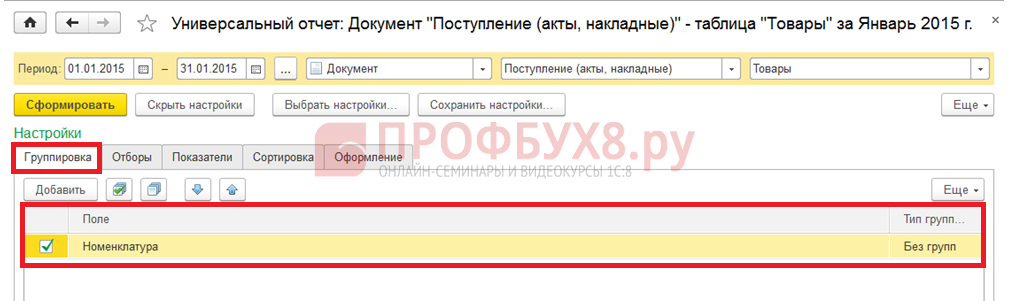
- În fila Indicatori, valorile ar trebui setate ca în figură:

- După aceste setări, trebuie să faceți clic pe butonul Generare și raportul va fi construit conform formei dorite:
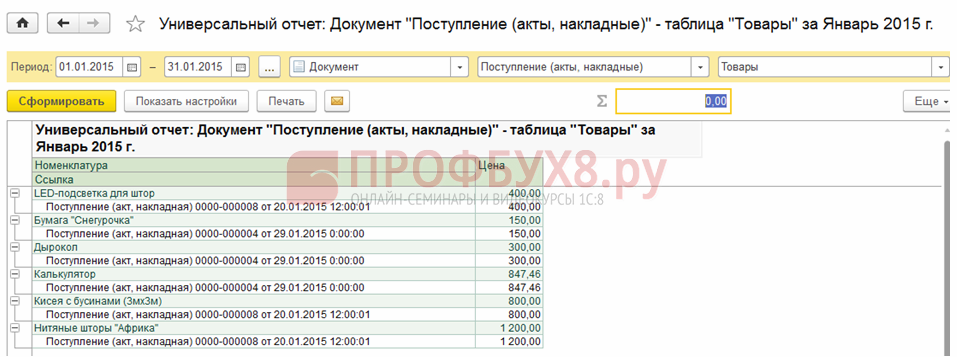
ATENŢIE! Vă rugăm să rețineți că nu toate sarcinile pot fi rezolvate folosind Raportul universal. Principalul său inconvenient este că funcționează DOAR cu un singur obiect de analiză: o carte de referință, document, registru contabil, registru de informații sau registru de acumulare.
Nu urmărește relațiile complexe dintre obiecte. Pentru a face acest lucru, există un instrument special SKD - Data Composition System. Cu ajutorul acestuia, programatorii și utilizatorii experimentați pot genera rapoarte deja complexe, pot selecta informațiile necesare, pot adăuga propriile câmpuri pentru calcul.
Programul 1C vă permite nu numai să creați documente contabile primare, ci și să generați diverse rapoarte pe baza acestora în mod automat. Acestea pot fi atât rapoarte reglementate pentru depunerea la organele fiscale, cât și rapoarte pentru uz intern pentru analiza rezultatelor. activitate economicăîntreprinderilor.
Toate șabloanele pentru formularele de raportare 1C sunt în revista Rapoarte. Conține, de asemenea, liste de rapoarte reglementate generate. Rapoartele pentru uz intern, cum ar fi bilanţurile cifrei de afaceri, analiza conturilor, cardurile de subcont şi analiza cifrei de afaceri între subconturi, nu sunt salvate automat şi nu sunt înregistrate în jurnalul rapoartelor generate. Dar programul 1C prevede posibilitatea de a le tipări sau salva în format Excel. Principalul raport intern necesar pentru analizarea activităților întreprinderii și evaluarea stării financiare a acesteia este bilanțul. În jurnalul „Rapoarte”, selectați elementul „ Bilanțul cifrei de afaceri”, deschide șablonul său. Completați data de început și de sfârșit a raportului și faceți clic pe butonul „Generează raport”. Dacă este necesar, puteți tipări formularul primit folosind butonul „Tipărește”.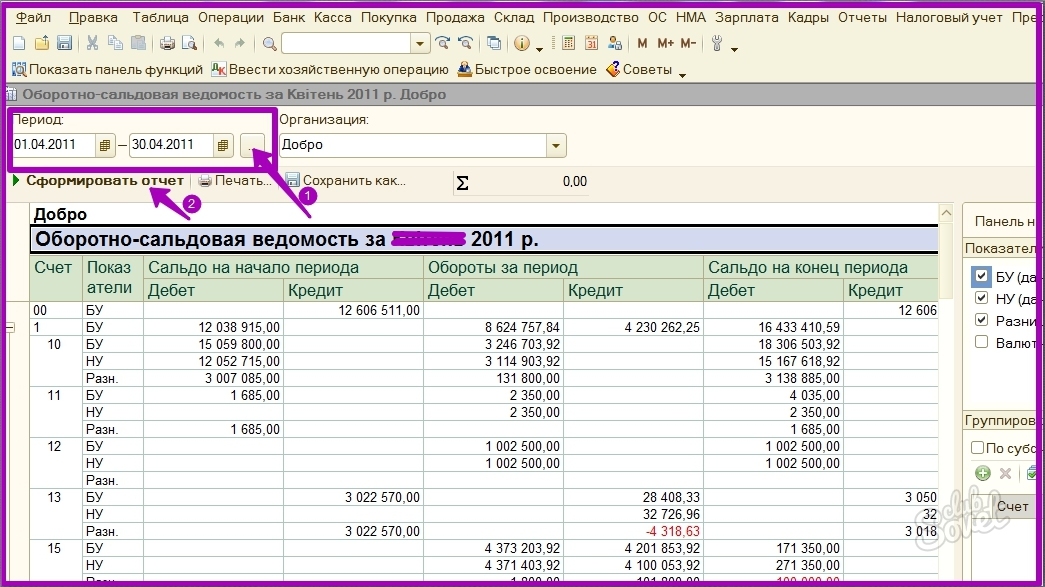
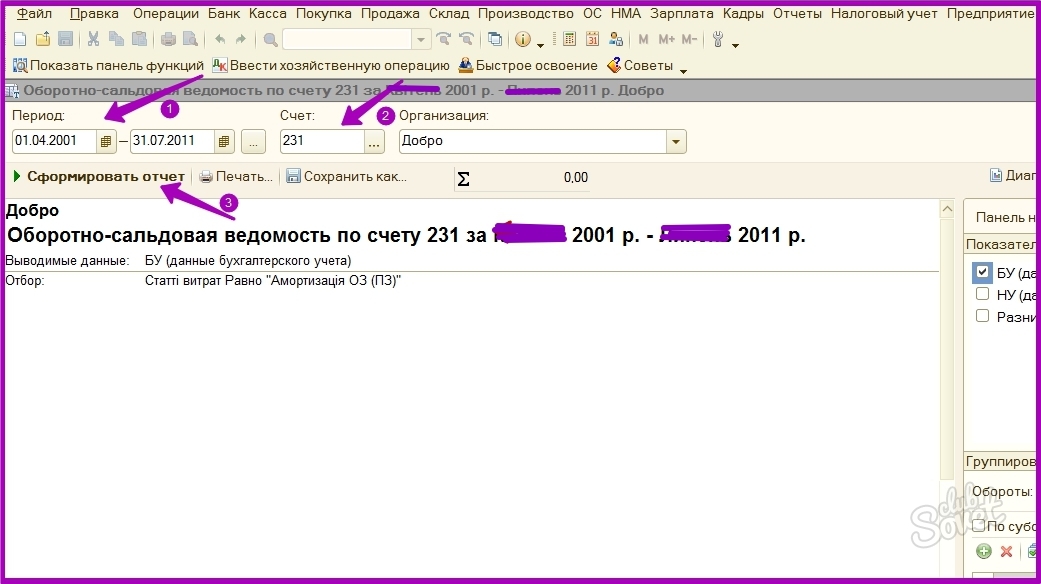
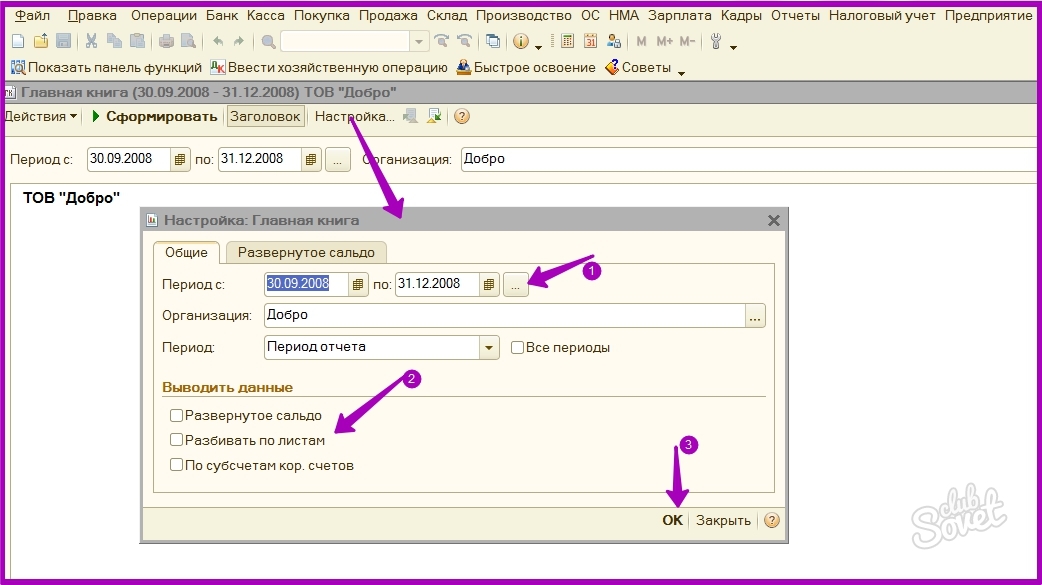
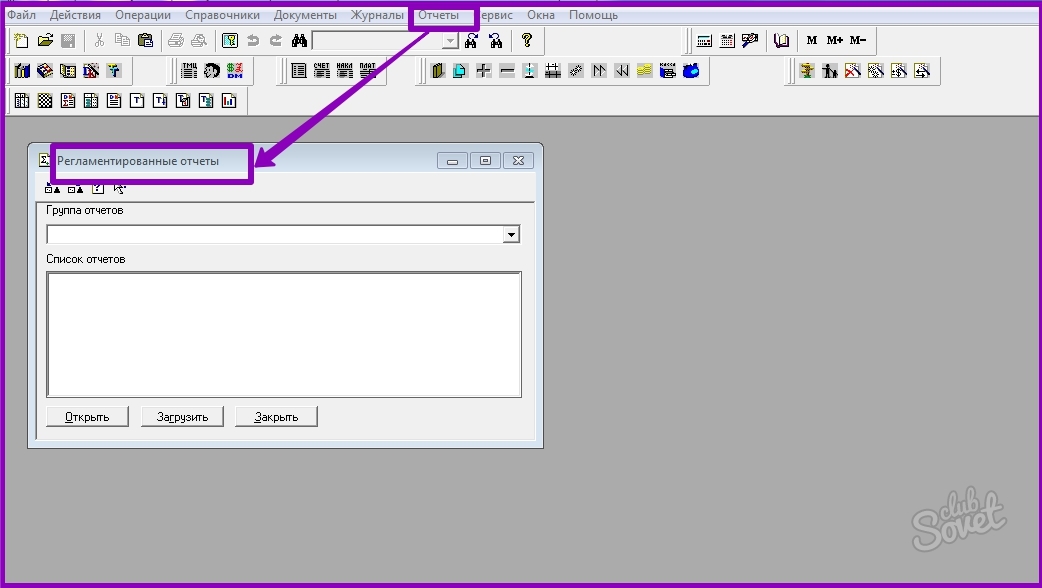
Procesul complet automatizat de generare și salvare a rapoartelor în programul 1C vă permite să păstrați o evidență eficientă și eficientă a activităților economice ale întreprinderii, reducând în același timp semnificativ timpul și costurile materiale.
Luați în considerare procesul de creare a unui raport din 1C 8.3 utilizând Sistemul de compunere a datelor. De exemplu, să luăm următoarea sarcină: raportul trebuie să introducă date din partea tabelară a mărfurilor de documente Vânzări de bunuri și servicii pentru o anumită perioadă și pentru organizația selectată. De asemenea, ar trebui să grupeze datele după câmpurile Contraparte, Link către document și Nomenclatură.
Un exemplu de raport rezultat poate fi descărcat din .
Folosind meniul Fișier->Nou, vom adăuga un nou raport extern, îi vom da un nume și îl vom salva pe disc. Să creăm o schemă de aspect utilizând butonul Deschidere schemă de aspect de date.
Scrierea unei cereri 1C pentru SKD
După crearea schemei de aspect, trebuie să scriem o interogare care va colecta date pentru raport. Pentru a face acest lucru, în fila Seturi de date, creați un set de date Interogare.
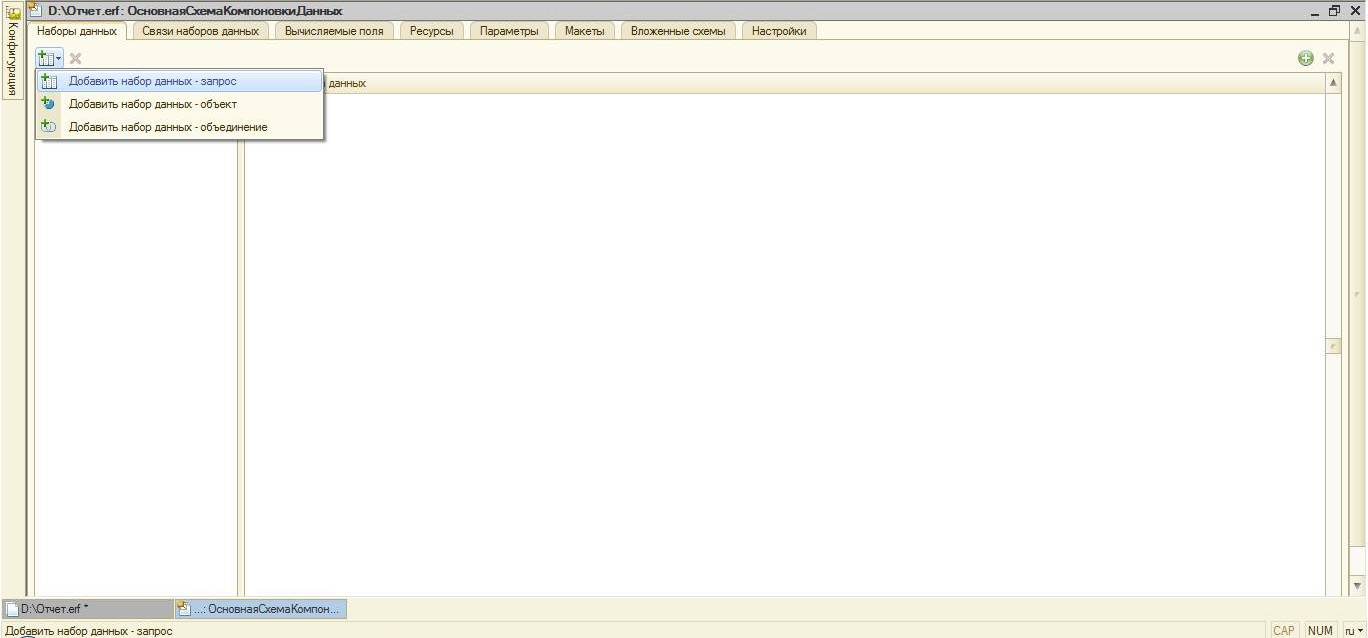
Acum puteți începe să scrieți o interogare, există un câmp special pentru aceasta în setul de date. Puteți scrie atât manual, cât și folosind constructorul (care este mult mai convenabil). În raportul nostru, interogarea este cea mai simplă:
|ALEGE | Realizare Bunuri, Servicii, Bunuri Link, | Realizare Bunuri de Servicii Bunuri. Link. Organizare, | Vânzări de bunuri, servicii, mărfuri Link. Contraparte, | Realizare Bunuri, Servicii, Bunuri.Nomenclator, | Realizare Bunuri, Servicii, Bunuri.Suma, | Vânzări de bunuri, servicii, bunuri, cota TVA, | Realizare Bunuri, Servicii, Bunuri.Cuantumul TVA, | Realizare Bunuri Servicii Bunuri Pret | Document.Realizarea BunurilorServicii.Marfurilor | CUM Realizare Bunuri Servicii Bunuri | UNDE | Realizare Bunuri de Servicii Bunuri.Link.Data | ÎNTRE &StartPeriod ȘI &EndPeriod | Si Realizarea Bunurilor de Servicii Bunuri.Link.Organizare | = &Organizare
Personalizarea câmpurilor setului de date
După scrierea cererii, ACS va completa automat tabelul cu setările de câmp.
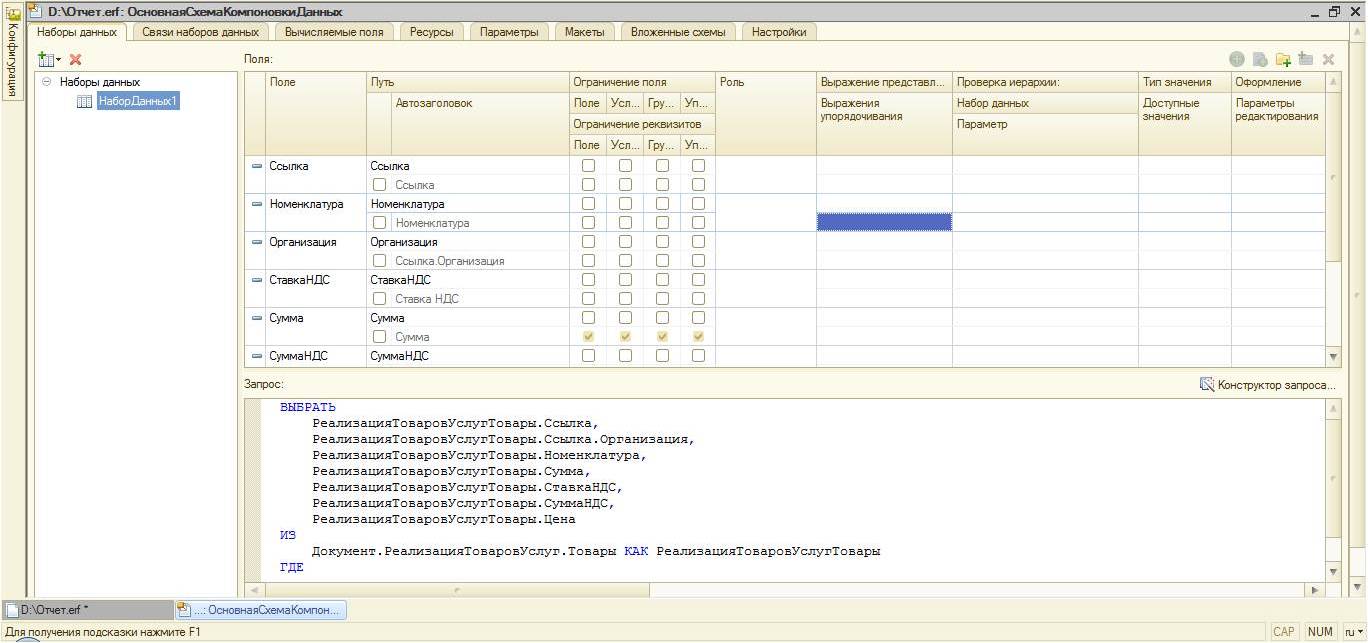
Permiteți-mi să descriu pe scurt câteva dintre setări:
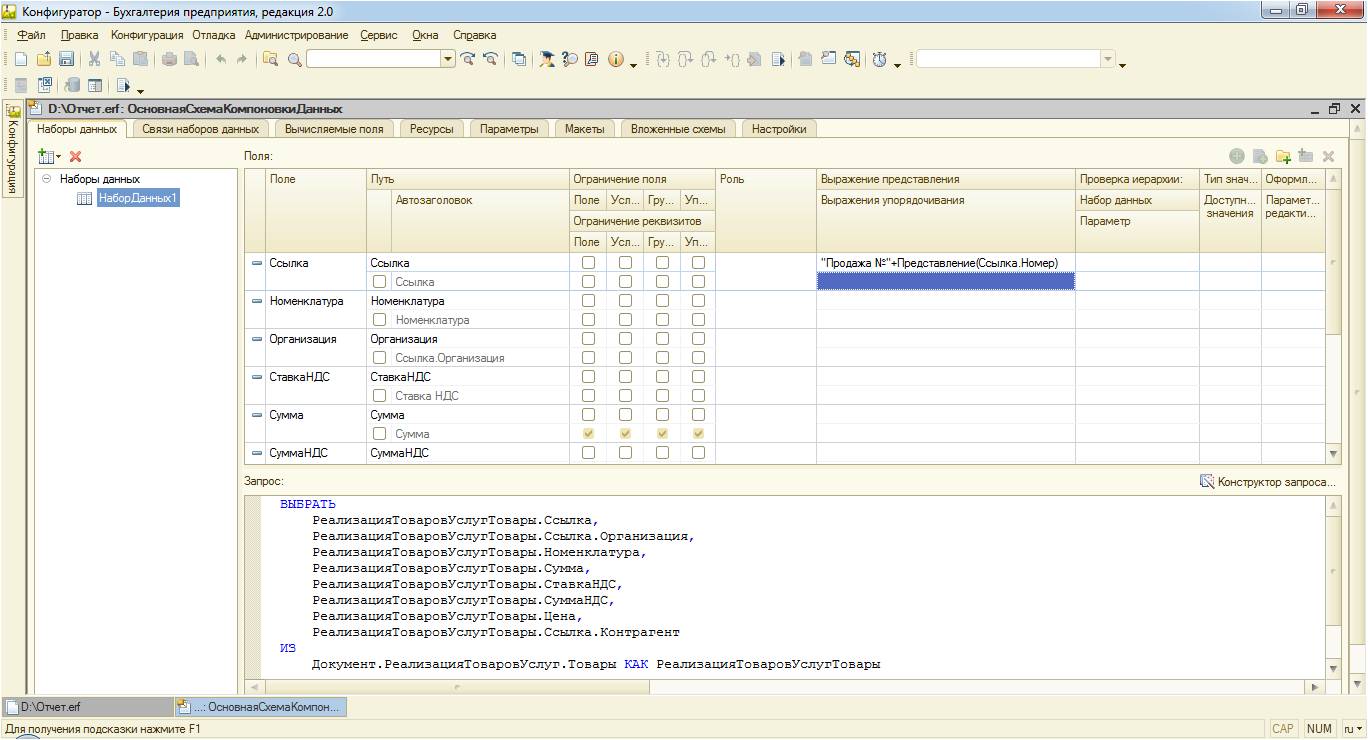
Configurarea resurselor
Câmpurile de resurse din sistemul de compunere a datelor sunt câmpuri ale căror valori sunt calculate pe baza înregistrărilor detaliate incluse în grupare. În esență, resursele sunt totaluri de grup sau generale ale raportului. În cazul nostru, resursele vor fi câmpurile Sumă și SumăTVA. Totalurile resurselor pot fi calculate folosind funcțiile limbajului de expresii SKD, dintre care cele mai simple sunt Sum(), Average(), Maximum(), Minimum() și Quantity(). Pentru a seta resursele de raport, accesați fila Resurse și trageți câmpurile de raport necesare în tabelul de resurse. După aceea, trebuie să specificați o expresie (în cazul nostru, Sum()), puteți selecta și grupări pentru care doriți să vedeți totalurile pentru această resursă, acest lucru se poate face în coloana Calculați după....
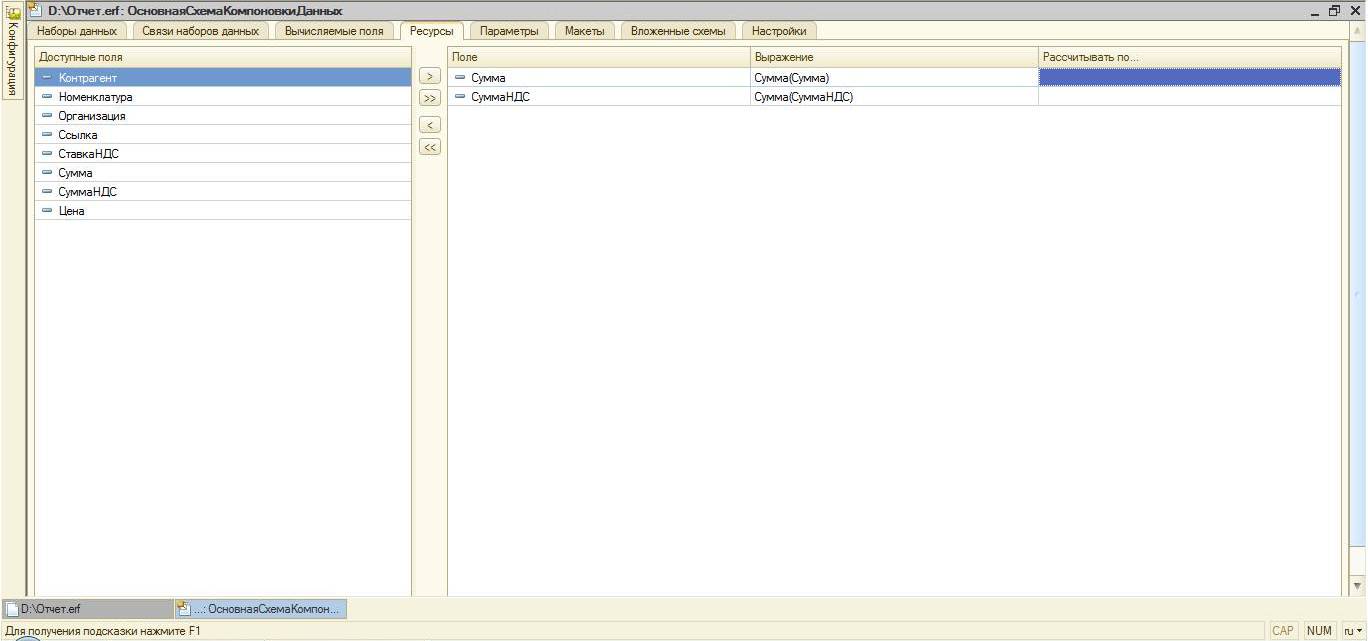
Vă rugăm să rețineți că nu puteți crea grupări după câmpurile selectate în resurse.
Toți parametrii specificați în cerere vor fi afișați în fila Parametri schema de aspect. În cazul nostru, acestea sunt StartPeriod, EndPeriod și Organization. Să trecem prin câteva dintre setările lor:
- Coloanele Nume, Titlu și Tip sunt completate automat și nu trebuie modificate în mod inutil;
- O listă de valori este disponibilă. Dacă doriți să treceți o listă la parametru, trebuie să setați acest steag, altfel doar primul element al listei va ajunge acolo.
- Sens. Aici puteți specifica o valoare implicită pentru parametru. În exemplul nostru, să selectăm valoarea Elements pentru parametrul Organizations (un link gol către directorul Organizations).
- Includeți în câmpurile disponibile. Dacă debifați acest flag, parametrul nu va fi vizibil în setări: în câmpurile selectate, selecție.
- Restrictie de disponibilitate. Steagul este responsabil pentru posibilitatea de a seta valoarea parametrului în setările ACS.
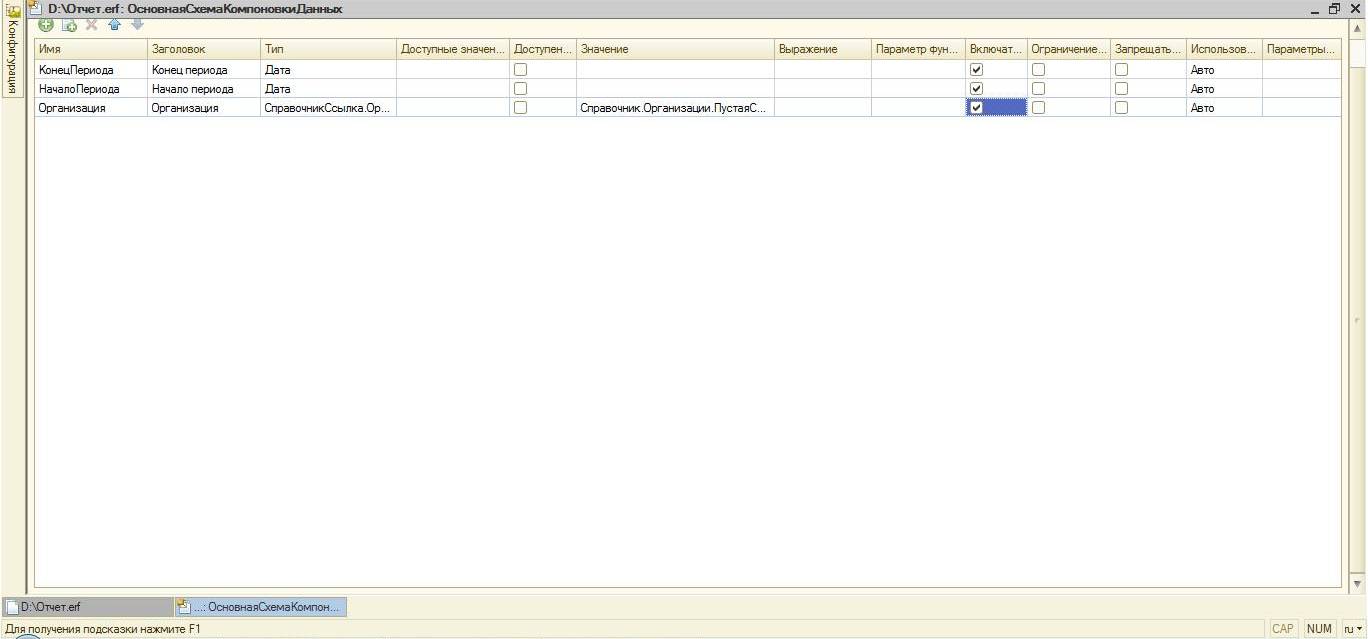
Configurarea structurii raportului
Să mergem la fila Setări, aici putem specifica grupări de rapoarte, câmpuri afișate în raport, filtre, sortare etc. Condiția sarcinii spune că raportul trebuie să grupeze datele după câmpurile: Contractor, Link și Nomenclatură, le vom indica unul după altul în zona de grupare.

În fila Câmpuri selectate, trageți resursele noastre (Suma, SumaTVA) din câmpurile disponibile în câmpurile de raport.
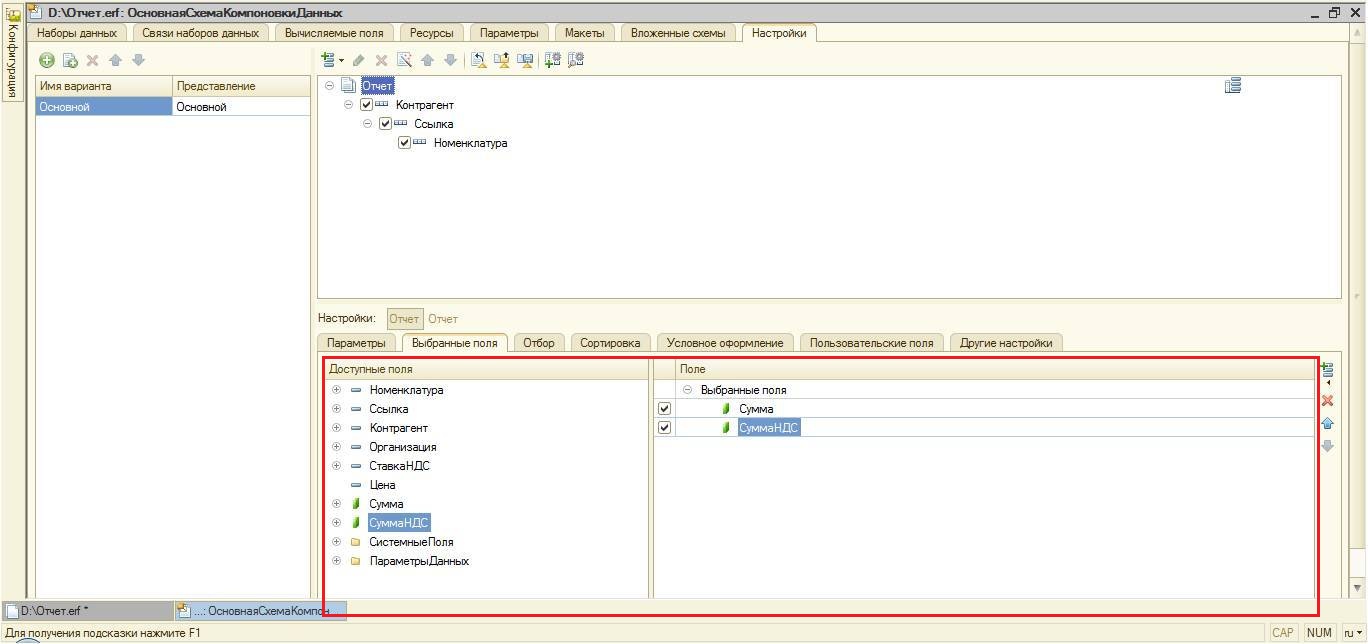
Să adăugăm filtre după contraparte și nomenclatură pentru confortul utilizării raportului. Vom elimina steagurile pentru utilizarea selecției, utilizatorul le va seta atunci când este necesar.

Aceasta completează configurarea raportului, acum îl puteți rula în modul întreprindere.
Generarea rapoartelor
Pentru un raport despre ACS în 1C, nu este necesară crearea unui formular, sistemul de layout îl va genera singur. Deschideți raportul în modul 1C Enterprise 8.
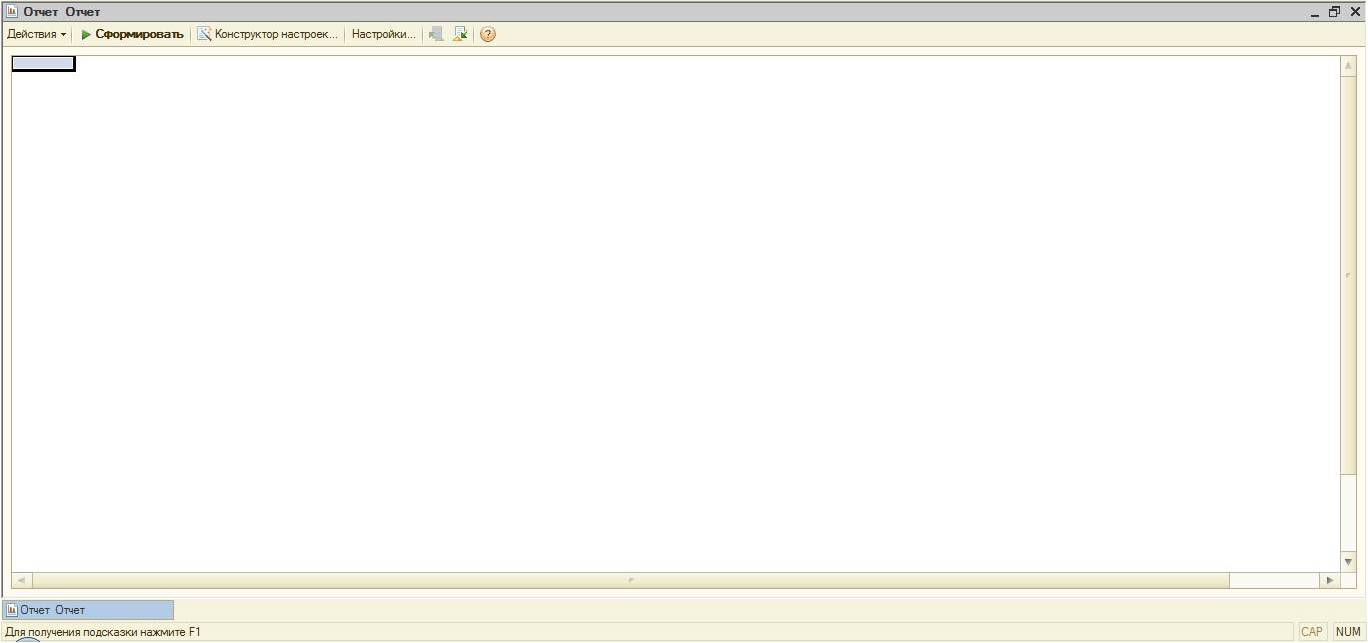
Înainte de a-l forma, apăsați butonul Setări și completați valorile parametrilor. De asemenea, puteți seta un filtru, dacă este necesar, puteți modifica grupările, sortarea etc.
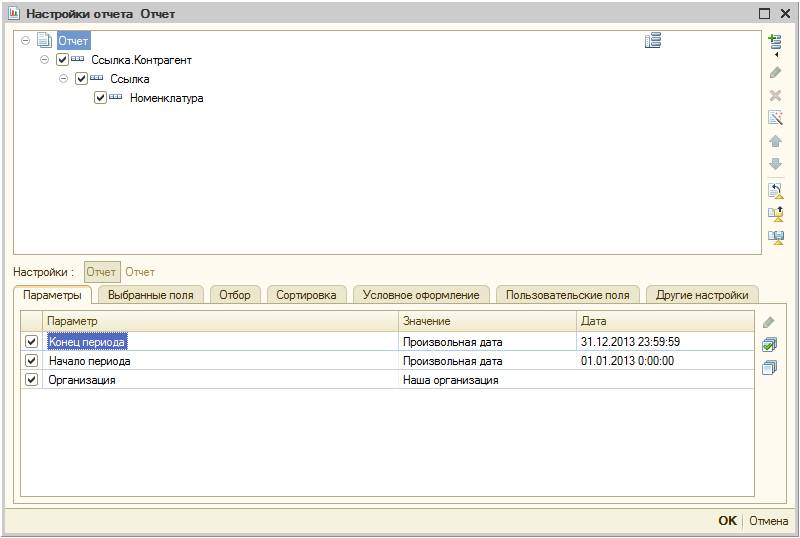
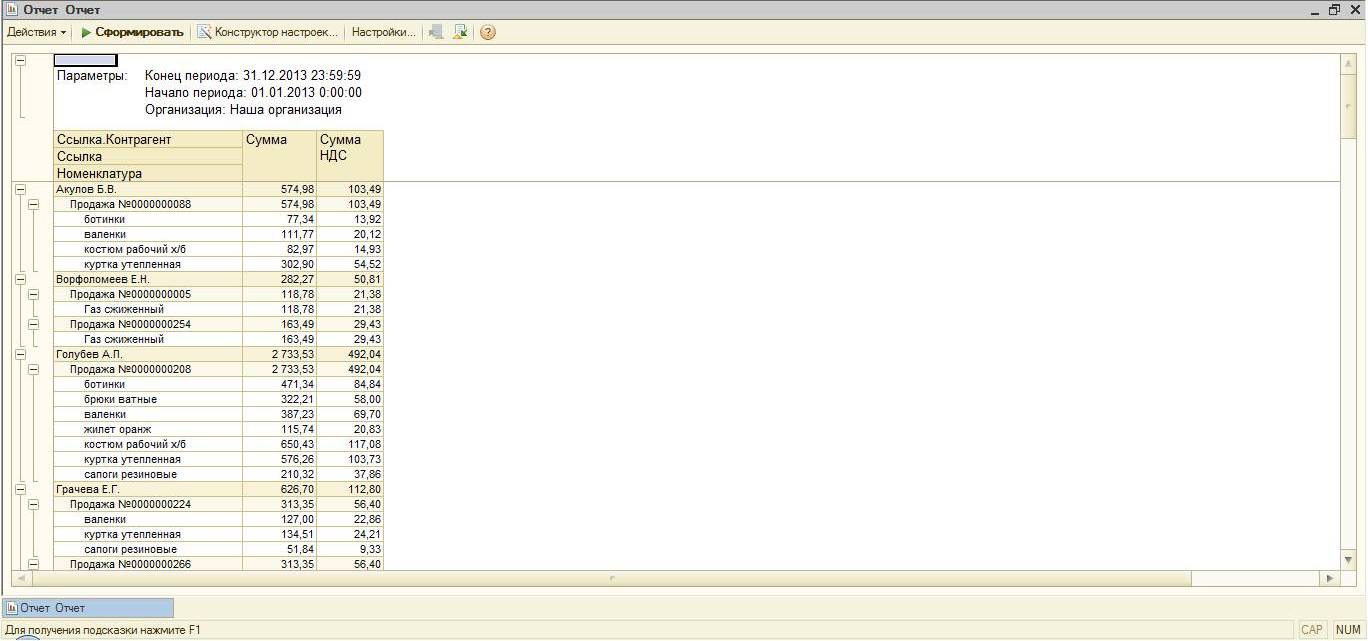
Rapoarte în 1C: scop, componență și secțiuni
Scopul rapoartelor produsului software 1C este de a afișa informații actualizate despre tranzacțiile comerciale într-un anumit format din baza de date generată de documente. Documente și Rapoarte în 1C sunt interconectate și similare între ele, dar funcția Documentului este de a introduce date despre tranzacțiile comerciale în baza de date, sarcina Raportului este de a afișa datele într-un anumit format. Sistemul de compunere a datelor (denumit în continuare SKD) v-a permis să creați rapoarte într-un mod nou. Deci, în soluția 1C versiunea 8.2, ACS vă permite să creați rapoarte folosind principiul „programarii cu mouse-ul”. În aceste scopuri, programul oferă și un constructor de interogare. SKD- un sistem de generare de rapoarte complexe, care oferă funcționalitatea setărilor flexibile.
Principalele proprietăți ale rapoartelor:
- Fiecare raport din sistem 1C are propria formă de ecran;
- Un raport poate avea mai multe imprimabile;
- Algoritmul pentru crearea fiecărui raport este scris în limbajul încorporat 1C;
- Pozițiile din rapoarte sunt active și pot duce la mai multe detalii ale obiectului selectat.
Configurarea rapoartelor în 1C
Auto-configurarea vă permite să obțineți tipul dorit de afișaj. Rapoartele pot avea formă specială setări pentru fiecare tip.
Algoritm de setare.
Sub forma raportului din panoul de sus există un buton „Setări”. Există două opțiuni de ajustare: standard și extins. Versiunea standard conține module de prezentare, reguli de grupare a rândurilor și coloanelor, opțiuni de selecție. Formularul extins implică o indicare a parametrilor generali de prezentare, definirea formatului de grupare, metode și opțiuni de selecție, face posibilă introducerea de câmpuri suplimentare, proiectarea comandă și sortarea conform regulilor specificate.
Forma standard a Raportului în 1C
Parametrii de intrare sunt grupați în grupuri:
- indicatori de performanta;
- Grupări de rânduri;
- Selectii;
- Grupări de coloane.
Configurarea incorectă a raportului va produce un formular rezumat gol sau un numar mare de informatii inutile.
Cum se selectează datele pentru raportare?
- Doar datele pe care utilizatorul dorește să le vadă în formularul final ar trebui să fie selectate în vizualizare.
- Indicatorii necesari trebuie bifați.
- Specificați detaliile de ieșire.
- Determinați ce totaluri ar trebui să fie în raport.
Date detaliate
Parametri, metode și sarcini de rafinare a datelor:
- Gruparea rândurilor și coloanelor.
- Concluzia rezultatelor generale.
- Ieșirea înregistrărilor detaliate.
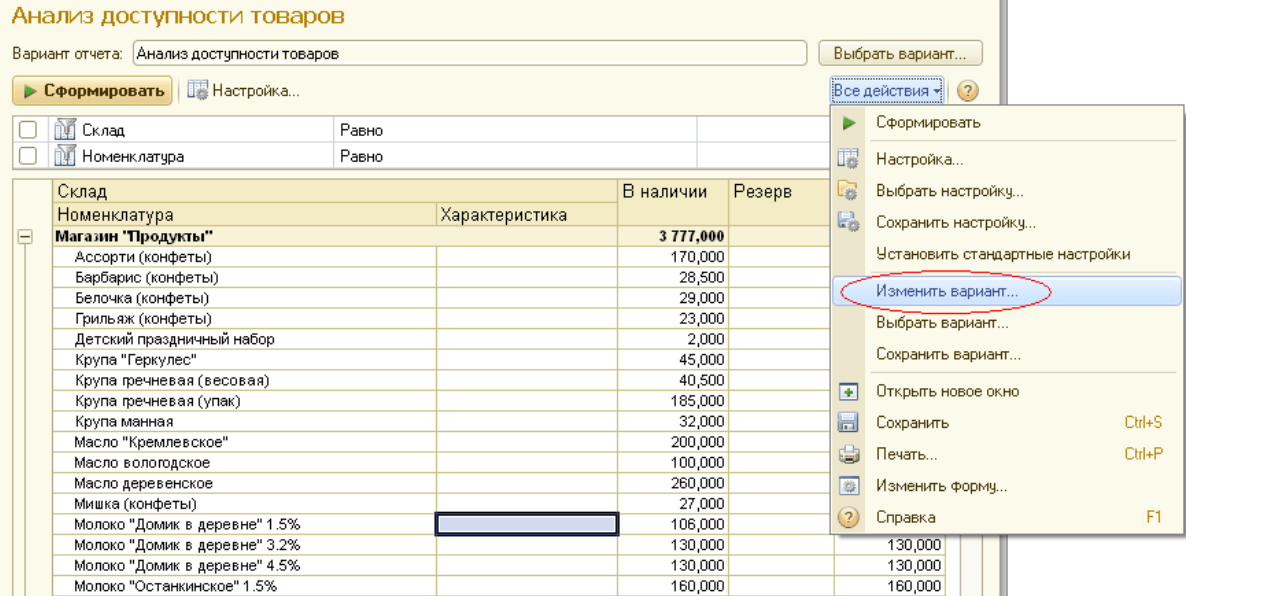
Gruparea se poate face după orice atribut al raportului. Parametrul de grupare arată cum să afișați datele în raport în rânduri și coloane. Cu cât mai multe opțiuni în opțiunile de grupare, cu atât mai detaliate Rapoarte în 1C utilizatorul primește. Este important să setați corect ordinea de grupare, astfel încât, de exemplu, diviziile sau departamentele să fie pe primul loc, iar angajații să fie deja indicați în interior, și nu invers.
Gruparea are următoarele metode de afișare:
- Ieșire de date element cu element;
- Construcția ierarhică a informațiilor;
- Ierarhizarea înregistrărilor fără a le detalia.
Gruparea coloanelor diferă de gruparea rândurilor numai în direcția detaliilor, în jos sau în dreapta.
Pentru a lucra eficient cu baza de date, trebuie să fiți capabil să limitați informațiile de ieșire. Ieșirea datelor este limitată de setările de perioadă și de selecție. Setarea perioadei determină intervalul de timp pentru ieșirea informațiilor. Funcționalitatea de selecție vă va permite să specificați toate celelalte restricții relevante. Dacă aveți nevoie de o selecție non-standard, puteți personaliza formularul Raport individual. Pentru a face acest lucru, trebuie să adăugați o nouă opțiune de selecție. Posibilitățile de selecție standard sunt disponibile făcând clic pe butonul „Selectări rapide”, selecțiile individuale sunt apelate prin intermediul formularului de setări.
Înainte de a personaliza formularul de raport, trebuie să trimiteți versiunea finală. Este mai bine atunci când aspectul raportului există în formă tipărită. Ar trebui să luați un raport în formă cât mai apropiată de formatul final. Ton Rapoarte în 1C după parametri: perioadă, indicatori, secțiune de analiză, limitarea informațiilor afișate. Setarea este cea mai mare piatră de hotarînainte de a obține rezultatele finale. Pentru a găsi informațiile necesare în raport nu a fost dificil, este necesar să grupați corect datele finale și să introduceți restricții atente.
Ar putea fi util să citiți:
- Secretul preotesei online. Dispunerea „Secretului Papei;
- Interpretarea divinației pe cuburi și oase;
- Divinație în numele viitorului om de pe arc;
- Ghicitoare pe rune despre relația „Cheia inimii;
- Ghicitor ce este în inima unei persoane dragi: o aliniere țigănească;
- Ghicitoare pe cărți de joc: machete și interpretări simple;
- Ce înseamnă runa Kenaz atunci când ghicești pentru muncă și afaceri;
- Ghicitoare pe ceară semnificația figurilor de om de zăpadă;